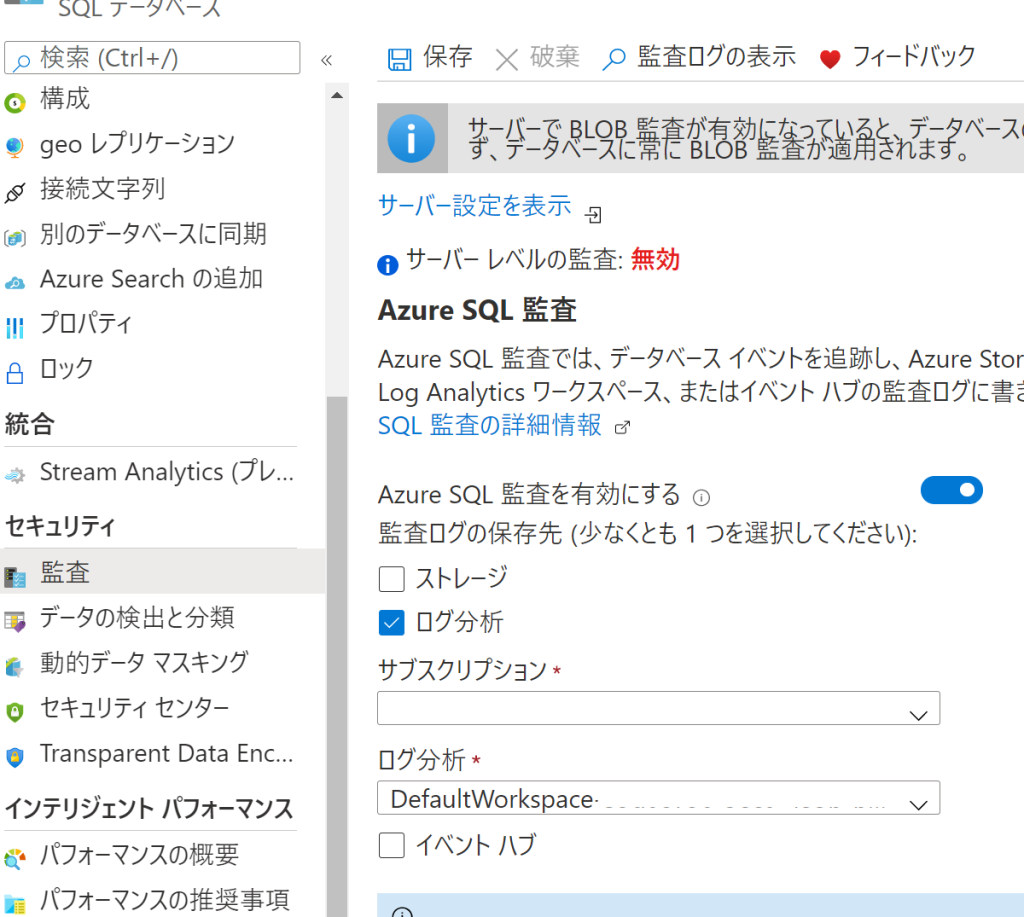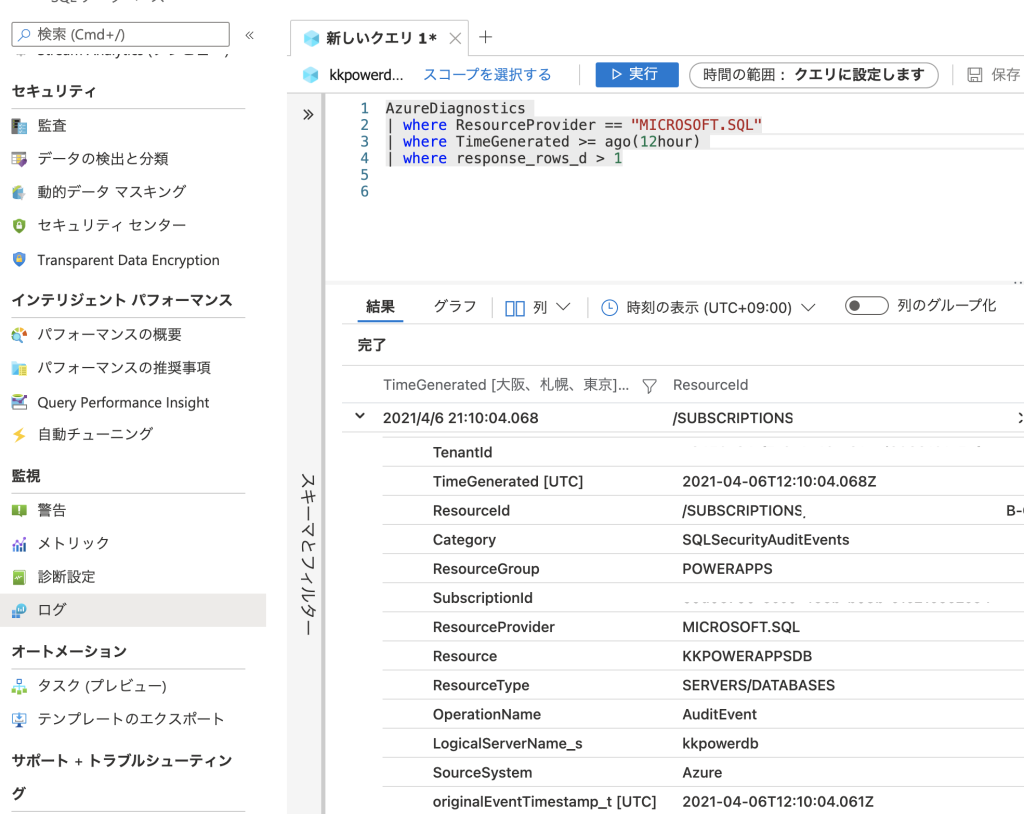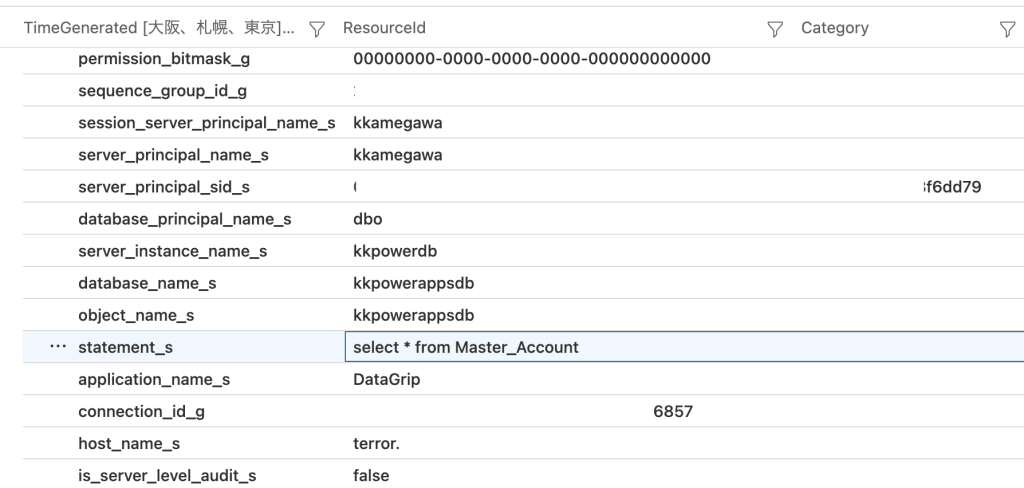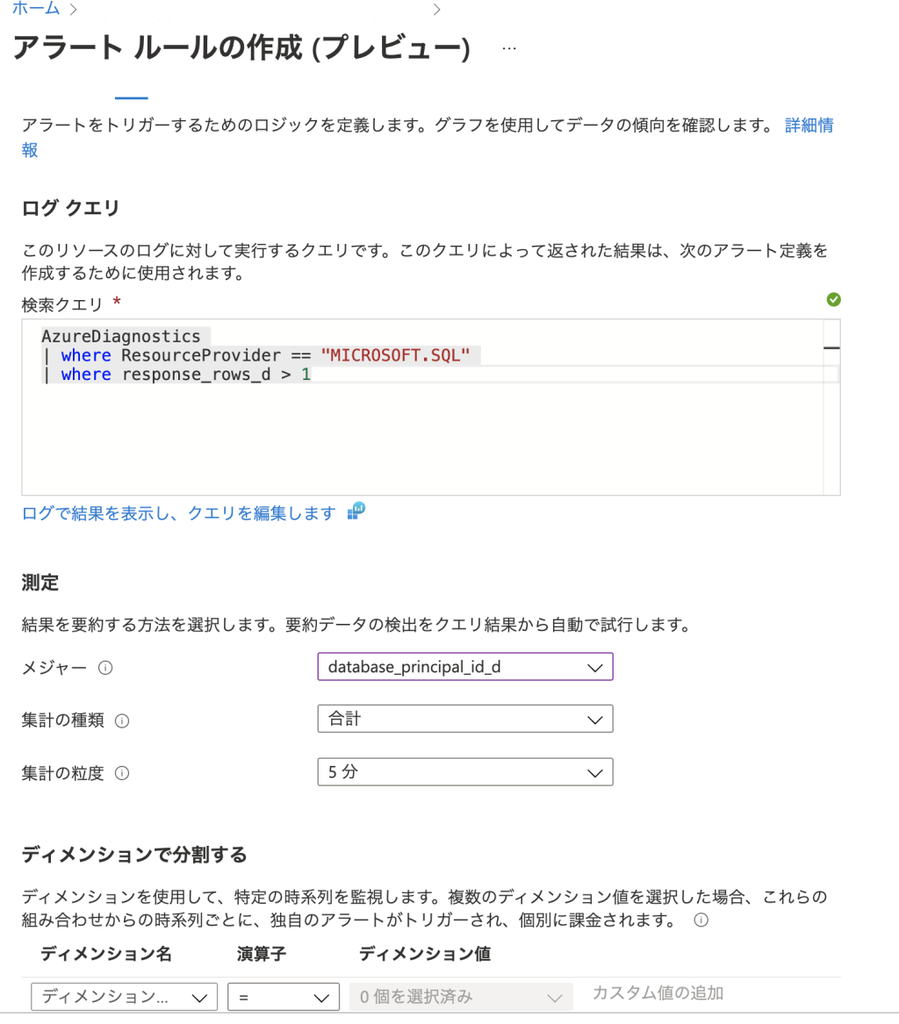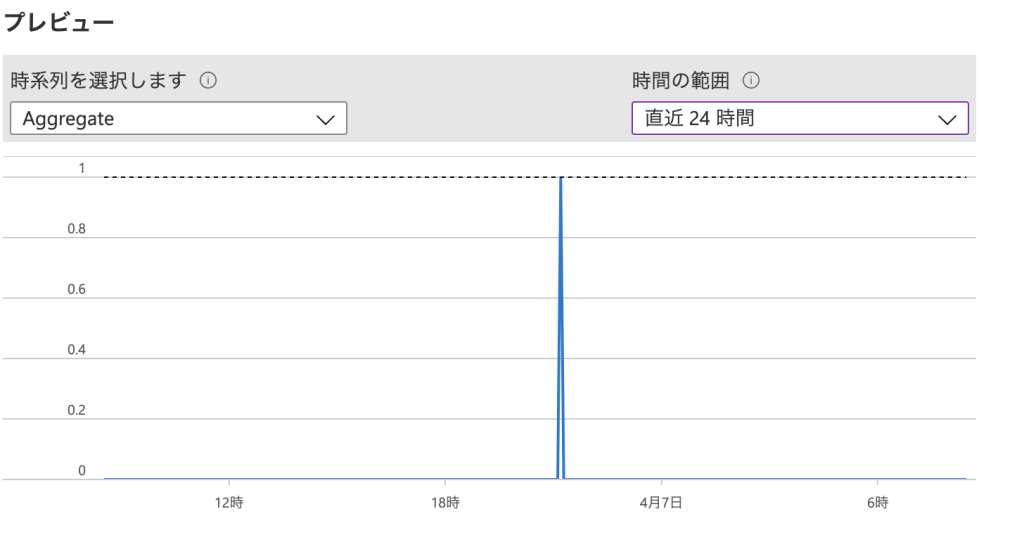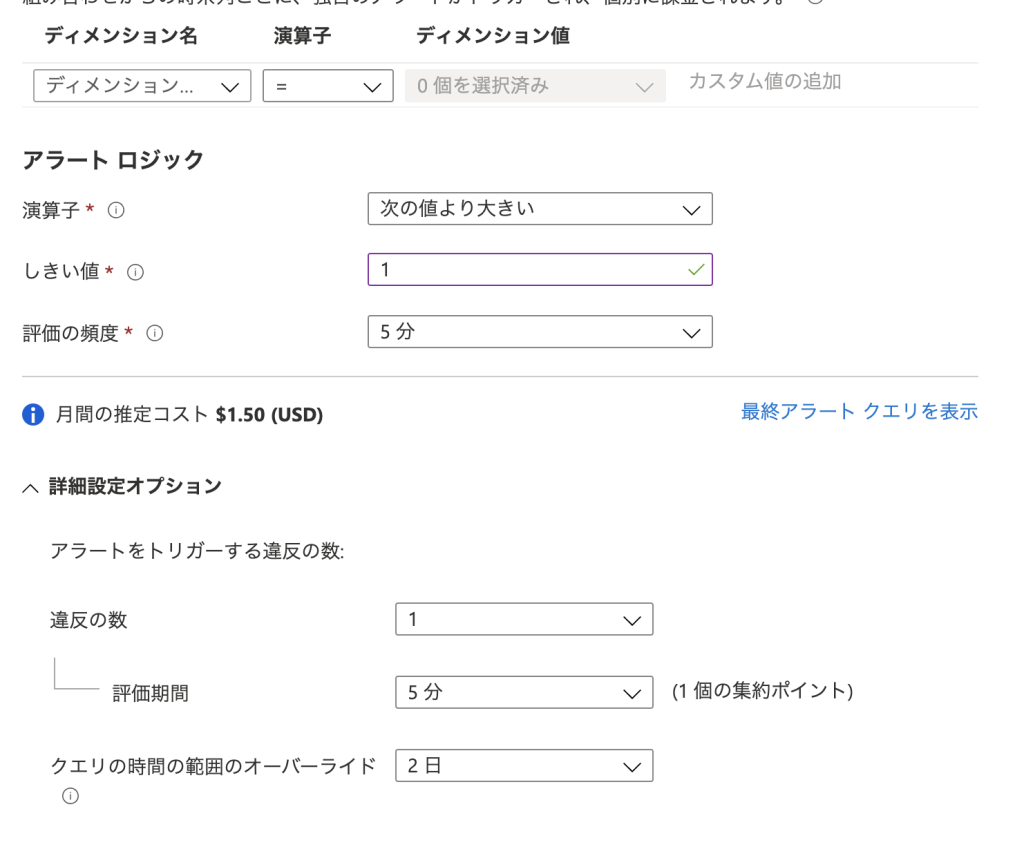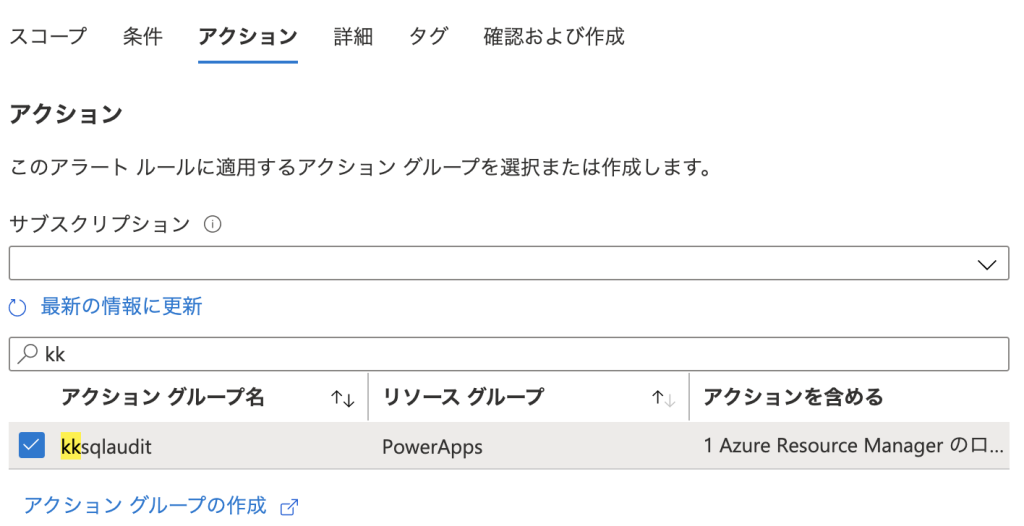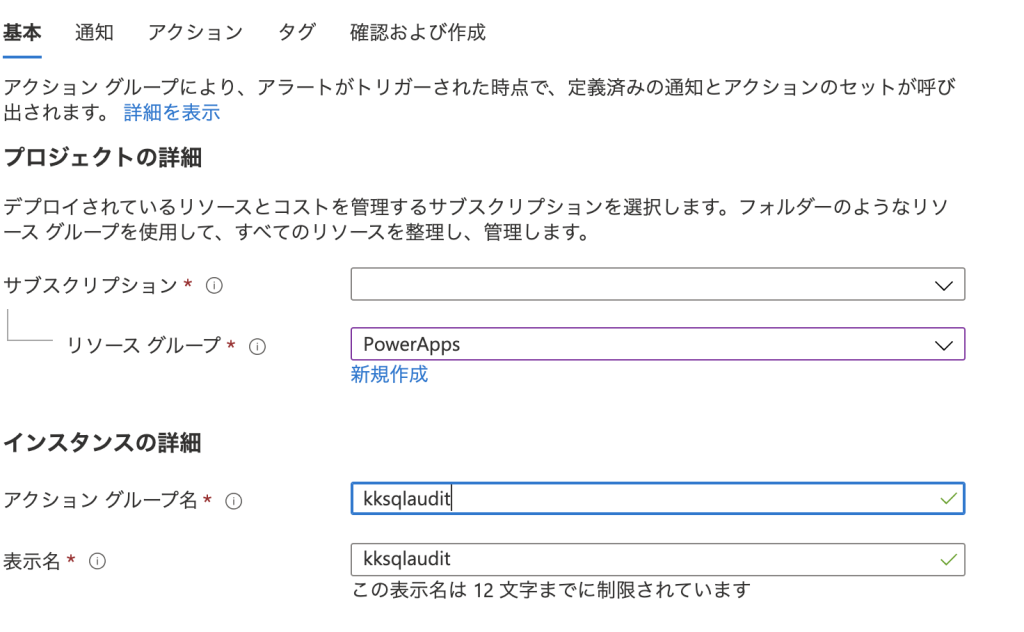昨年のIgniteやBuildでもらったバウチャーの有効期限が近づいてきたので、MCPを受験しようと思ったものの、このCOVID-19環境下ではテストセンターに行く気にもなれず、意を決して自宅受験することにしました。いくつか自宅受験のブログも読みましたが、私のほしい情報がなかったので、自分でも書いてみます。ちなみに受けたのはAZ-104。毎日ポータル使って基本的な管理作業している人なら試験対策はいらないでしょう。
Learnのコンテンツも見たつもりですが、あれだけだとちょーっと足りないなぁと思います。
部屋の準備
www.pearsonvue.co.jp
ここにまとまっています。ひとりになれる部屋でかつ、机の上にメモ帳、筆記用具以外のものがない状態であれば、部屋の中にたくさんの本、ガジェットがあっても(もちろん手の届かないところへ移動)受験NGとは言われませんでした。
証明書とか部屋の写真撮影とかで地味に時間がかかるので、遅くとも前日までに机の上を片付けておきましょう。いわゆるクリーンデスクになっていれば大丈夫です。
今日は家族がいる日だったので、「私が部屋から出てくるまで、一切声をかけないで」とお願いしていました。子供が帰ってくるような時間帯だと「おかえり」とか言わないといけないので(発声NGです)、試験時間帯を充分選びましょう。
PC環境
事前準備でチェックできるので、ぜひやっておきましょう。安定したネットワーク回線が要求され、有線推奨されているので、有線でやりましたが、後の環境チェックの時に無線にしておけばよかったかと思いました。
外付けのモニターはNGで、繋いでいないモニターがあった場合、「モニターの電源コンセントを抜け」と言われます。3枚あるので大変でした。別マシン用のキーボードも机の下に片付けておきます。
今回ThinkPad X1 Extreme Gen1の4Kでやったのですが、絶対に4Kでやらない方がいいです。大きいモニタでも、試験のアプリがHighDPI対応していないせいで、文字がぼやけるわ、拡大されないわ、ひどい目に遭いました。ずーっと目を細めて睨めっこ。
試験センターでもWXGA程度の解像度でやっているので、WXGAか最悪でもFull HD程度に落とさないと辛いでしょう。真ん中にある監視用のカメラとマイクの画面が常時真ん中で見づらいと思ったんですが、試験の最後の方でマウスで移動できると知りました…。
試験前準備
日本語を選んでいたので、日本語ができる中国人のような名前の方とチャットで色々やりとりします。なれてないと何気に時間かかるので、チェックインOKとなる30分前からすぐに始めるのがいいです。
部屋と証明書の写真アップロード完了して、テストセンター側で確認できると、環境準備完了となります。その後、人間が実際に部屋の状態が写真と同じかチェックされます。部屋があまりに汚いと恥ずかしいw。その際、テストで使うPCで部屋の様子をゆっくり見せるのですが、PCに内蔵しているカメラを使ったので、15インチのPCでしかも有線状態なので、撮影しづらくて仕方がなかったです。解像度低くてもいいので、外付けのWebカメラ使った方がいいかもしれません。
試験中
- FAQにも書いていますが、カメラのフレームから外れるとダメなので、トイレは事前にいっておきましょう。
- 独り言もダメなので、考えるときに喋る癖がある人は気をつけましょう。何度かしゃべりそうになりました。
- 考え事するときに手を口に当てる癖があるのですが、試験中にチャットで警告喰らいました。一本指で痒い所をかくくらいは何も言われませんでした。
- フレームから顔が外れなければ足を組み替えるとか、手を膝に乗せるくらいは大丈夫みたい。
- やってないけど、多分下を向いたらダメじゃないかな
試験問題
内容はもちろんかけませんが、普段からAzureポータルで権限やVMの管理している人なら多分対策なしでもいけるでしょう。
複数のセクションに別れていて、一つ進むと戻れません。二番目以降のセクションがあるの忘れていて、危うく時間配分間違える所でした。ゆっくり最初のセクション見直して、「これで終わりかー」と思ったら次が出てきて焦ったみたいな。問題少なくて助かりましたけど。
残り40分くらいかな?余りましたけど、715点でなんとか合格。9:45開始で終わったのはちょうど12時でした。
所感
試験受けるのはやっぱテストセンターの方が楽ですねぇ。ただ、現地まで移動もあるし、テストセンターは他の試験もやっていて、なかなか希望の枠取るのが難しい。
対してオンラインであれば割と融通きく時間が取れるし、何より現地に行かなくていいので、時間的には助かりますね。往復2時間くらいは使うでしょうし。会社行く途中とかにあればともかく、このご時世でわざわざ出るのはちょっとね。
今回はなかったですが、試験によってはキーボード入力しないといけないものもあります。他の試験は知らないですが、MCPに関しては、英語ベースで作られているので、キーボードが英語前提になっています。なので、テストセンターには英語キーボード用のマッピングシートが置かれていたりします。なれてないとなかなかストレスですが、個人のPCならばなれているので、そういう問題がないのもいいですね。